-
Cómo hacer etiquetas de nombre de la insignia de una lista de Excel
-
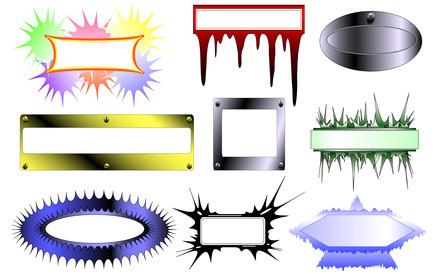
Microsoft Excel es una hoja de cálculo que se puede utilizar para realizar un seguimiento de las personas que asisten a una reunión o convención y se necesita una tarjeta de identificación. Sin embargo, usted necesitará combinación de correspondencia de Microsoft Word para imprimir las etiquetas. La rutina de combinación de correspondencia extrae información de Excel y formatos de etiquetas para usted. Todo lo que necesita hacer es comprar las etiquetas, el enchufe en algunas piezas vitales de información e imprimir sus etiquetas.Instrucciones
Excel 2003
1 Abra Microsoft Word.
2 Haga clic en "Cartas y correspondencia" en el menú Herramientas, haga clic en "Asistente para combinar correspondencia."
3 Haga clic en "Etiquetas" en el Paso 1 del asistente Combinar correspondencia y, a continuación, haga clic en "Opciones de etiqueta" en el paso 2 del asistente Combinar correspondencia. Seleccione el tamaño de las etiquetas de nombre de la insignia de la lista.
4 Haga clic en "Siguiente" y luego haga clic en "Utilizar una lista existente" y haga clic en el botón "Examinar".
5 Encontrar el archivo de Excel, a continuación, haga clic en "Abrir".
6 Encuentre su lista en el cuadro Seleccionar tabla y haga clic en él. Compruebe la "Primera fila de datos contiene encabezados de columna" y haga clic en "Aceptar".
7 Mira las etiquetas de texto a la izquierda (en el cuadro de diálogo Destinatarios de combinar correspondencia) y, a continuación, haga clic en las etiquetas de las columnas que coincidan. Por ejemplo, es posible que vea un partido de "nombre", así que haga clic en él. Se han creado las etiquetas básicas.
Excel 2007
8 Abra Microsoft Word. Un documento en blanco se abrirá automáticamente.
9 Haga clic en la pestaña "correspondencia" y luego haga clic en el botón "Iniciar Combinar correspondencia".
10 Haga clic en "Paso a paso Asistente para combinar correspondencia."
11 Haga clic en el botón de radio "etiquetas" y pulse "Siguiente: A partir del documento".
12 Haga clic en el botón de opción "Empezar desde documento existente", busque el documento de Excel, a continuación, pulse "Siguiente". Siga las instrucciones para elegir tamaño de la etiqueta y la impresora, al pulsar "Siguiente" cada vez para completar el proceso.
Consejos y advertencias
- datos de Excel deben estar en una lista con los títulos de las columnas que identifican lo que se encuentra en la columna (por ejemplo, nombres). Esto le ayuda a configurar fácilmente la combinación de correspondencia.
